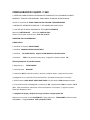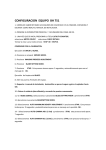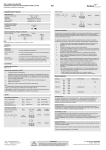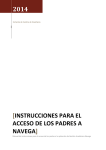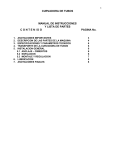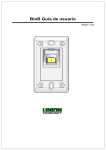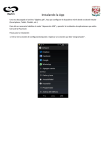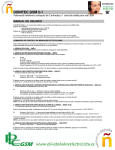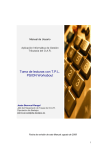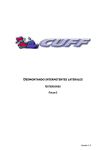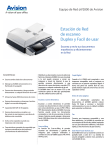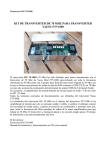Download 6como confC360
Transcript
CONFIGURACION EQUIPO C 360 1.-VERIFICAR: HABER RETIRADO LOS SEGUROS DE COLOR ROJO EN LA COPIADORA ESCANER, BANDEJAS Y TAPAS DE FOTOCOPIADORA COMO INDICA EL MANUAL DE INSTALACION. Colocar los cartuchos de TONER CADA UNO EN POSICION CORRESPONDIENTE. 2.-PRESIONE EL INTERRUPTOR PRINCIPAL Y SECUNDARIO DEL PANEL EN ON. 3.- UNA VEZ QUE SE INICIA, PRESIONAR LA TECLA (UTILITY COUNTER) seleccionar METER COUNT seleccionar CHECK DETAILS Teclear la clave para modo servicio STOP 00 STOP 01 COMENZAR CON LA CALIBRACION. TONER SUPPLY. 1.-Presionar en el panel SERVICE MODE. 2.-Presionar IMAGING PROCESS ADJUSTMENT. 3.-Presionar TCR TONER SUPPLY, después CYAN MAGENTA, YELLOW, BLACK 4.-Presionar STAR. Este proceso tomara aprox. 2 segundos y después teclear OK. Ahora ajustaremos el área del scanner. 1.-Regresamos a SERVICE MODE. 2.- Seleccionamos MACHINE. 3.- Abrimos el ADF (la tapa del scanner) retiramos cualquier objeto y dejamos libre el área. 4.-Apagamos la Luz o cubrimos el área de exposición (tratando de obscurecer la sección). 5.-Seleccionamos NON- IMAGE AREA ERASE CHECK. Y Presionamos STAR. Buscamos en el menú. 6.- Este proceso termina desplegando un mensaje de OK y seleccionamos END en caso de ERROR (NG1 , NG2) nuevamente obscurecer el área de exposición mas todavía y regresar al paso 1. Hasta que desaparezca error. 7.- Apagamos el equipo y después de 10 seg. Iniciamos el equipo power ON. Seleccionar en el panel la tecla ACCESIBILITY y luego seleccionar TOUCH PANEL y Seleccionamos cada punto + y luego tecleamos STAR y después, CLOSE. AJUSTE DE GRADUACION 1.- Colocamos hojas en la bandeja 1 tamaño carta o doble carta y ajustamos a este tamaño. 2.-En MODE SERVICE, seleccionamos IMAGING PROCESS ADJUSTMENT, seleccionamos, GRADATION ADJUST, y después, STABILIZER. 3.-Si colocamos correctamente las hojas se procede a presionar STAR que estará en color AZUL. 4.-El equipo realizara un recorrido y aparecerá en el display un recuadro de cantidades aprox -20 hasta 180, 190, etc… el cual se podrá disminuir con las tres calibraciones que realizaremos. 5.-Por consiguiente seleccionamos la pestaña PRINT y el tipo de hoja que colocamos A4 (carta) o A3 (doble carta) según el caso y presionamos STAR que debe de tener color AZUL. Para obtener el primer PATRON DE COLOR, enseguida, colocamos este patrón como indica el manual en el escáner y procedemos a teclear STAR para que realice el siguiente reconocimiento del patrón, y nuevamente aparece el recuadro indicando los valores registrados, nuevamente colocamos este patrón sobre el escáner y seleccionamos STAR, hasta completar tres veces el patrón y realizar tres veces el reconocimiento en el escáner. Por último seleccionamos END. 6.-Ahora seleccionamos la pestaña COPY y A4 o A3 y generamos nuestro primer bosquejo donde aparece el recuadro, para después imprimir con STAR el primer PATRON y continuamos colocándolo en el escáner y seleccionamos STAR, para realizar el segundo bosquejo y después COPY y A3 o A4 para generar el segundo patrón y realizar el montaje en el scaner, hasta cumplir con 3 veces. Y terminamos con END. 7.-Es importante checar el manual de instalación para colocar el patrón de colores y no tener problema alguno. Nuevamente regresar a SERVICE MODE. 8.- Seleccionar SYSTEM 1, Seleccionar INSTALL DATE. 9.- Introducir la fecha y eliminar los datos con tecla C. para Grabar seleccionar ENTRY. 10.-Seleccionar END para regresar SERVICE MODE. 11.-Seleccionar TEL/FAX NUMBER, y teclear el número correspondiente 01800…después teclear END. 12.-Apagar con el subpower y esperar dos segundos. Colocar el subpower en ON. 13.- Seleccionar UTILITY/ COUNTER, Seleccionar ADMINISTRATOR CERTIFICATION, introducir el password sig: 12345678, Seleccionar OK. 14.-Seleccionar DATE/TIME SETTINGS presionar subpower en OFF. actualizar fecha y hora. Seleccionar OK, después LOS SIGUIENTES PASOS SE UTILIZAN PARA LOS MODELOS C360 Y 751. 32.-Nuevamente seleccionamos UTILITY/COUNTER, seleccionamos ADMINISTRATOR y tecleamos el password correspondiente: 12345678. 33.- Selecionamos NETWORK SETTINGS Habilitamos el NETWORK en ON . Apagamos el panel, esperamos unos minutos y Encendemos el panel (SUBPOWER) y continuamos habilitando los siguientes pasos de TCP/IP (IP, Mascara, Puerta de Enlace, etc…..) Pero tenemos que ingresar al modo Administrador, presionando utility counter; En ocasiones se desabilita la opción 5 pero esperemos unos minutos hasta que se restablezca. Notas: El password principal es: STOP 00 STOP 01 Pasword de Administrador 12345678. Para habilitar una cuenta de usuario: Seleccionamos UTILITY COUNTER, Seleccionamos CONFIG ADMINISTRADOR, Seleccionamos CONFIGURACION GRAL Seleccionamos AUTENTIFICACION USUARIO activamos el MFP, Seleccionamos la tecla correspondiente. Y seleccionamos CLEAR ALL, con YES. Esperamos. Después, seleccionamos CONFIGURACION DE AUTENTIFICACION, y Seleccionamos REGISTROS DE USUARIOS, Creamos un usuario, Seleccionamos una carpeta: 001, 002,003, etc.…, donde tecleamos el USUARIO y la CONTRASEÑA., Después seleccionamos la pestaña de privilegios del lado izquierdo inferior, y empezamos a deshabilitar y/o habilitarlos (escaneo, impresión, fotocopiado) y restricción total, intermedia y nula. (en el caso de C360 seleccionamos la pestaña de color, habilitamos o deshabilitamos el color o monocromático), Seleccionamos OK. LOS SIGUIENTES PUNTOS SON DATOS IMPORTANTES PARA GENERAR EL REPORTE CORRESPONDIENTE Y ENVIARLOS VIA CORREO. a) El reporte de configuración se obtiene como sigue: Seleccionamos UTILITY COUNTER, luego, USER SETTINGS, enseguida PRINTER, y PRINT REPOR y CONFIGURATION PAGE por ultimo la PAGE CONFIG. b) EL reporte de CONTEO, Seleccionamos, UTILITY COUNTER, luego METER COUNT, CHECK DETAILS y por ultimo PRINT LIST que aparece en el extremo inferior derecho. Es la tabla que aparece en el display donde indica el número de copias etc.… realizadas. c) Reportar el número de serie del CHIP Instalado y serie, modelo del finisher (solamente Mod. 751 ).